Carregar arquivos de mídia
Security Monitor Pro permite fazer upload de gravações de vídeo e fotos automaticamente, excluir arquivos locais após o upload e sobrescrever fotos com o mesmo nome de arquivo.
Para configurar o comportamento do Upload de FTP, clique em Adicionar Câmera >> Ações >> Carregar Arquivos de Mídia.
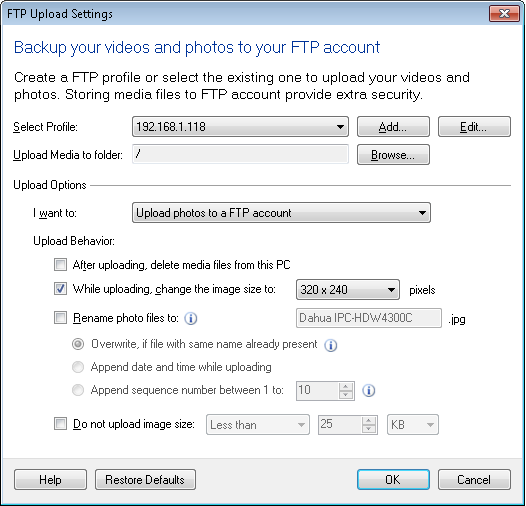
Clique em Adicionar botão para criar um novo perfil FTP.Para Editar as configurações da conta FTP, selecione o perfil FTP na lista suspensa.
Criando um novo perfil de FTP
Perfis de FTP definem como se conectar a um servidor e onde copiar arquivos para.Para saber como definir as configurações de FTP, clique em Aqui.
Carregar mídia para pasta
Esta é a pasta remota onde Security Monitor Pro carregará seus arquivos de gravação de vídeo e foto. Security Monitor Pro usa a pasta padrão especificada pelo servidor FTP. Você pode escolher uma pasta FTP diferente clicando em Squeaky toy que abre uma caixa de diálogo Navegador de pastas FTP.
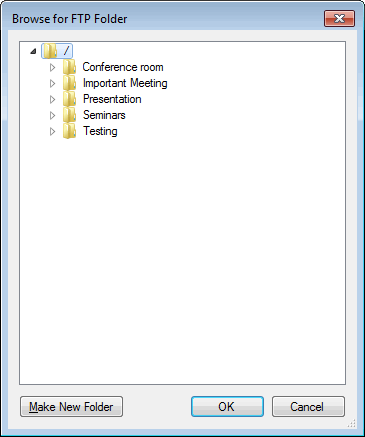
A caixa de diálogo Navegador de pastas FTP mostra uma lista de diretórios em uma estrutura em árvore.A pasta FTP padrão especificada pelo servidor é especificada pela raiz, ou seja, '/'.Você pode criar uma nova pasta remota usando Faça uma nova pasta botão.Depois de selecionar a pasta FTP que você deseja, clique em OK.
Opções de upload
eu quero: Você faz o upload de fotos, vídeo ou ambos quando os alertas são acionados.Dependendo da opção selecionada no menu suspenso, Security Monitor Pro começa a carregar seus arquivos de vídeo e foto sempre que um alerta é acionado. Por padrão, Backup de vídeos e fotos para uma conta de FTP é selecionado.Você pode fazer upload apenas de vídeos ou fotos também.
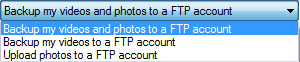
Comportamento de upload
Após o upload, exclua arquivos deste PC: Após o upload para o servidor, Security Monitor Pro exclui os arquivos do seu computador local, liberando assim o espaço em disco.
Durante o upload, altere o tamanho da imagem para: Se esta opção estiver marcada, durante o upload, o arquivo de imagem será redimensionado para a dimensão selecionada na lista suspensa a seguir:
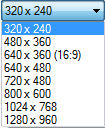
Quando esta opção estiver desmarcada, os arquivos de imagem serão carregados com a mesma dimensão da resolução da câmera.
Renomear arquivos de fotos para: Você pode escolher o nome do arquivo para salvar suas fotos no servidor FTP, marcando a opção Renomear arquivos de foto para.Se esta opção estiver desmarcada, as fotos serão carregadas pelo nome original.
Regras para renomear um arquivo:
- Sobrescrever arquivos: Para visualizar uma única e a mais recente imagem de alerta em uma página da Web, use a regra de substituição.Se um arquivo com o mesmo nome já estiver presente na pasta de mídia de upload, o arquivo antigo será substituído pelo novo.Isso ajudará você a manter e visualizar apenas as fotos atualizadas em seu site.
- Anexar data e hora ao fazer o upload: Quando esta opção é selecionada, em seguida, após o nome do arquivo, o aplicativo anexará a data e a hora em que tirou a foto.Isso ajudará você a manter um histórico de imagens.
- Anexar o número de sequência entre 1 e N: Use esta opção para ter uma coleção de N imagens mais recentes.Um número é anexado após o nome do arquivo da foto e aumentado em um após cada upload bem-sucedido.Quando o contador atinge o valor definido N, é redefinido para 1 e começa do início.
Não carregue o tamanho da imagem: A ativação dessa opção impedirá o upload de determinados arquivos com tamanho Melhor que ou menos que tamanho específico.

|